해외구매대행 #11 지마켓 판매자 가입하는 방법|글로벌셀러 가입을 위해
해외구매대행 사업을 위해 지마켓 판매자로 가입하는 방법을 포스팅할 예정인데요
지마켓에는 글로벌셀러가 있습니다. 해외구매대행을 하려면 글로벌셀러로 가입을 해야겠지요.
하지만 지마켓 글로벌 셀러로는 바로 가입이 되지 않고 사업자 판매회원으로 먼저 가입하신 후에 글로벌셀러를 신청하실 수 있습니다.
1. 지마켓 판매자 회원가입
2. 해외구매대행 지마켓 글로벌셀러로 전환
오늘은 1번에 해당하는 지마켓 판매자 회원가입 방법을 설명을 드린 후 다음 글에 글로벌셀러 가입방법을 설명드리겠습니다.
※ 지마켓 판매자 가입을 위한 사전 준비사항
먼저 지마켓 판매자로 등록을 하기에 앞서서 NICE 평가정보에 사업자정보등록이 되어있지 않으시다면 나이스 평가정보에 사업자 정보를 등록하신 후에 지마켓 판매자 등록을 진행하셔야 합니다.
나이스 평가정보에 사업자정보를 등록하는 방법은 아래 링크에 있는 글을 확인하시면 됩니다.
NICE 평가정보에 사업자정보등록 방법 (팩스 대신 이메일로) 옥션,지마켓 등록위해 필수!
해외구매대행을 위해 옥션, 지마켓에 등록 과정에는 사업자등록을 가진 회원은 인증을 받아야 하는데요 인증을 받기 위해서는 먼저 NICE 평가정보에 사업자정보등록을 먼저 해야한다는 사실을
zandl.tistory.com
해외구매대행 지마켓 판매자 가입방법
지마켓과 옥션은 ESM PLUS를 통해서 판매자 가입이 가능한데요 ESM PLUS는 G마켓(GSM)과 옥션(Sell Plus)이 하나로 통합된 통합 셀링 플랫폼이라고 합니다.
1. ESM PLUS 페이지에 접속합니다.
ESM PLUS 바로가기 -->https://www.esmplus.com/Member/SignIn/LogOn
ESM
www.esmplus.com
2. 지마켓/G9 회원가입을 클릭합니다.

3. 사업자등록증을 가진 회원 인증을 합니다.

여기에서 위에서 말씀드렸듯이 만약에 NICE 평가정보에 사업자정보등록이 되어있지 않으시다면 인증이 되지 않습니다. 아직 나이스 평가정보에서 등록하지 않으셨다면 사업자정보등록을 하신 후에 다시 진행해주세요.
4. 판매 회원가입 약관에 동의하신 후 확인을 누릅니다.

저는 전체 동의를 하였으나 아래 선택적 동의 부분은 상세 내용을 클릭하셔서 보신 후 결정하셔도 됩니다.
5. 사업자 판매회원 제출서류 안내를 확인합니다.

- 일반 사업자 필요서류 : 사업자등록증, 통신판매신고증
- 서류는 Fax로 보내셔야 합니다. 팩스 보내는 방법은 아래쪽에 기록해두었습니다. 저는 모바일 홈택스 앱으로 사업자등록증을 전송하였습니다.
- 모마일 홈택스에서 사업자등록증을 전송한 후에 고객센터에 전화하여 홈택스 앱에 통신판매업신고증은 없다고 했더니 간이과세자는 통신판매업신고증을 안 보내도 된다는 안내를 받았습니다. 얼마 전에 바뀌었고 아직 홈페이지에는 그대로 적혀있는 것 같다고 하더라고요.
6. 판매 회원가입정보를 입력합니다.

- 아이디
- 비밀번호
- G통장 비밀번호
지마켓에는 G통장이라는 사이버 계좌가 있어서 비밀번호를 따로 설정해주셔야 합니다.

- 담당자 이름과 연락처를 입력
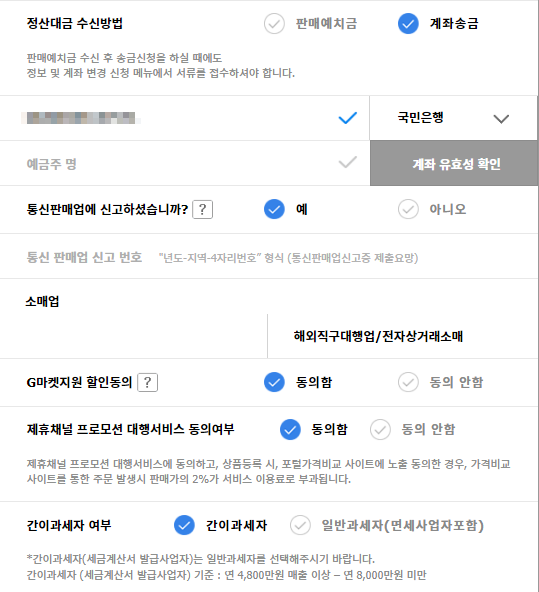
- 정산대금 수신방법 설정, 계좌정보 입력
- 통신판매업 신고번호 입력
- 업태 및 업종 - 사업자등록증 내용대로 기록
- G마켓 지원 할인 동의 선택 (아래에 설명하겠습니다.)
- 간이과세자 선택
* G마켓 지원 할인 프로그램이 무엇인가?
지마켓 지원 할인 동의라는 항목이 있는데요. 설명을 봐도 조금 헷갈리실 것 같습니다.
이것은 만약에 신청할 경우 판매가에 G마켓에서 할인을 적용합니다.
여기서 할인이 적용이 되었을 때 그 금액은 누가 부담하는 가? 궁금하실 텐데요
지마켓 : 판매자 = 9 : 1로 부담을 하게 됩니다.
이 부분은 본인이 잘 판단해서 결정하시면 될 것 같은데요.
지마켓 지원 할인 프로그램을 동의하실 경우 판매자가 받게 되는 정산액이 조금 줄어들 수는 있습니다.
하지만 구매자는 훨씬 저렴한 가격에 구매를 하게 되는 거죠.
정산액의 차이가 별로 나지 않지만 구매자가 훨씬 싼 가격에 구매를 할 수 있게 된다면 구매율이 늘어날 수도 있기 때문에 저는 긍정적으로 보고 있지만 선택은 본인이 하셔야 합니다.

아래는 지마켓 지원 할인 프로그램에 대해 잘 설명해주신 유튜브인데 한번 보시면 이해하는데 도움이 되실 거예요.
지마켓 지원 할인 프로그램에 대해서 잘 설명해주셨더라고요
7. 주소 입력 및 도메인 주소 설정 후 확인 클릭

8. 제출 서류 Fax로 보내기
- 사업자등록증과 통신판매 신고증을 팩스로 보내야 합니다.

[ 팩스 보내는 방법 ]
요즘에는 팩스도 인터넷으로 휴대폰으로 보내는 시대가 되었더라고요.
아래 세 가지 방법이 있는데 최종적으로 저는 3번으로 전송을 하였습니다.
팩스 전송 후에는 꼭 고객센터로 전화하셔서 팩스가 전송이 잘 되었는지 확인하시기 바랍니다.
(저는 팩스 전송이 제대로 안된 줄도 모르고 며칠을 기다리다가 나중에 다시 보냈습니다.)
(1) 앱스토어에서 모바일 팩스(에스케이브로드밴드)를 이용하시면 무료로 전송 가능합니다.
하지만 저처럼 해외에 있으면 저 앱을 다운로드할 수가 없습니다.
(2) 온라인(인터넷)으로 무료로 팩스를 보낼 수 있는 방법이 있습니다.
회원가입을 해야 하는 조건으로 무료로 사용할 수 있습니다.
무제한 무료는 찾기 힘들고 아래는 10장을 무료로 보낼 수 있는 방법을 기록해두었습니다.
온라인으로 보내는 방법은 아래 내용을 참고하시면 됩니다.
https://zandl.tistory.com/m/18
온라인으로 팩스 보내기 10장 무료 |인터넷 팩스
지난번에 무료로 온라인에서 팩스 보내는 방법을 포스팅 했습니다. 그런데 연락을 늦게 했더니 확인이 안되어 다시 전송하라고 하더라구요 그래서 다시 사이트에 접속하였고 다시 전송하려고
zandl.tistory.com
(3) 모바일 홈택스에서 사업자등록증 전송이 가능합니다.
모바일 홈택스 앱을 설치하신 후에 서류 전송을 할 수 있습니다.
모바일 홈택스에서 서류 전송 시 공동인증서가 필요합니다.
통신판매업신고증은 없습니다.
9. 고객센터에 전화해서 팩스 전송여부 확인하기
꼭 전화해서 확인해보셔서 저같이 시간을 버리는 일이 없으시길 바랍니다.
전화 후 팩스 전송이 잘 되었음을 확인하였고 영업일 기준 2,3일 후에 연락이 올 거라는 안내를 받았습니다.
10. 판매자 가입 완료 이메일 수신

이렇게 G마켓 판매자 가입이 완료되었습니다.

이제 글로벌셀러 전환 신청을 하면 됩니다.
해외구매대행을 위한 지마켓 글로벌셀러 전환 신청 과정은 아래 글을 통해 확인하실 수 있습니다.
https://zandl.tistory.com/m/21
해외구매대행 #12 지마켓 글로벌셀러 가입하는 방법|서류작성|파일명|이메일작성 방법
지난번 해외구매대행을 위해 지마켓 판매자 가입을 완료하였고 이딜러로 가입 승인을 받았습니다. 그리고 오늘은 지마켓 글로벌셀러에 가입하는 방법을 포스팅하려고 합니다. 지마켓 글로벌셀
zandl.tistory.com